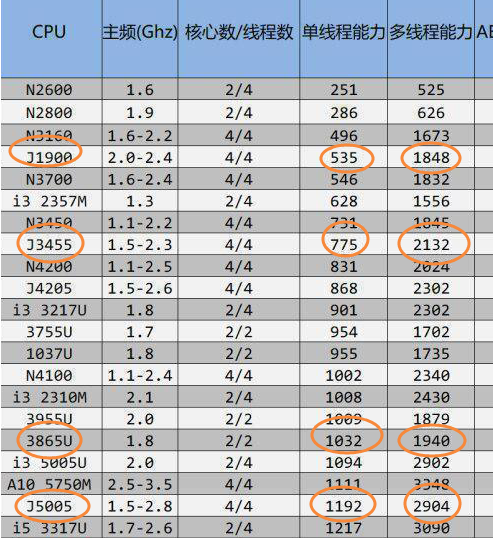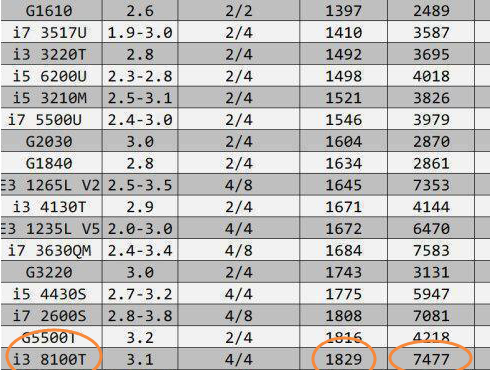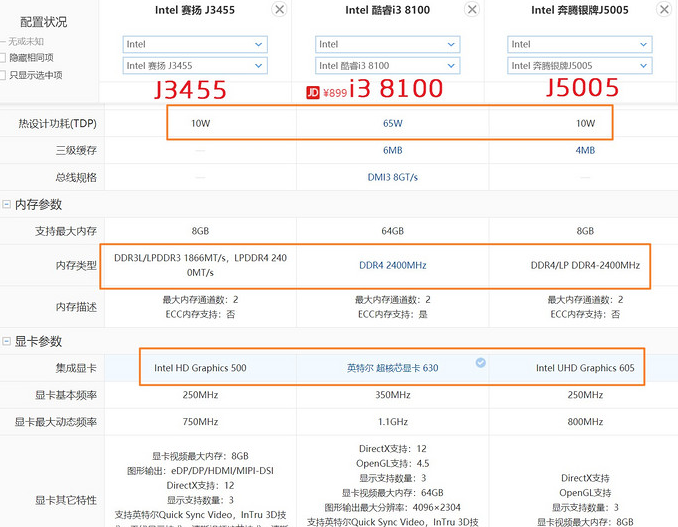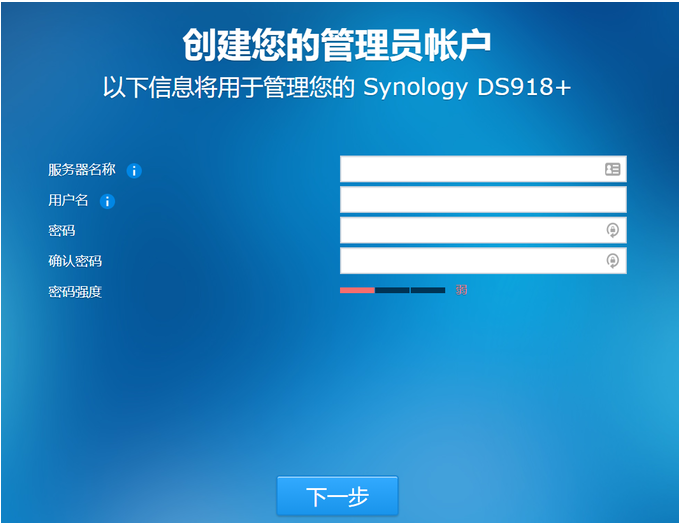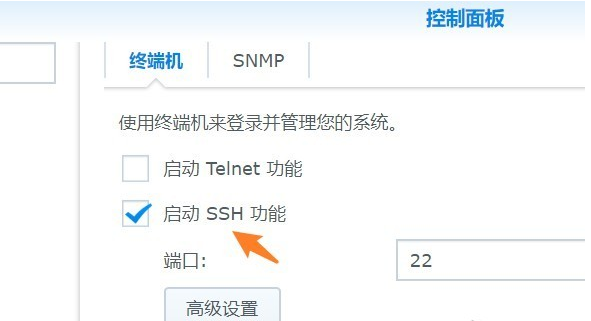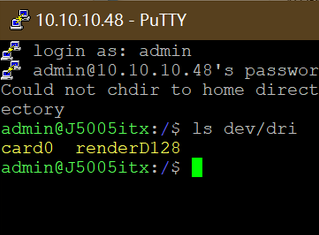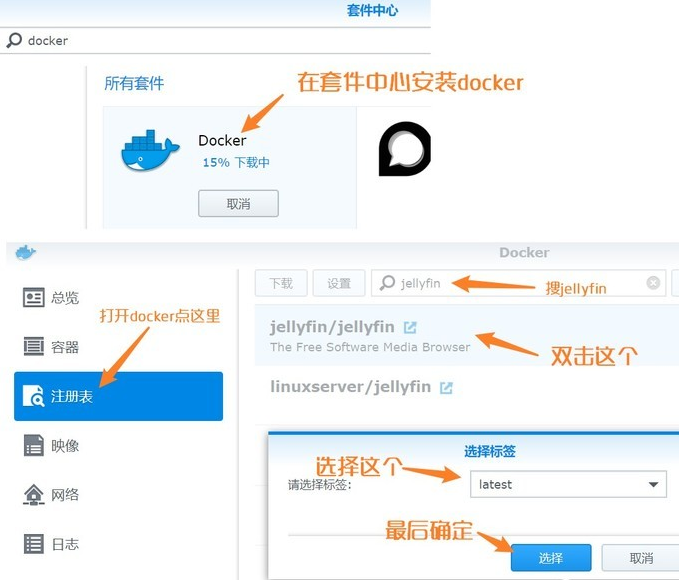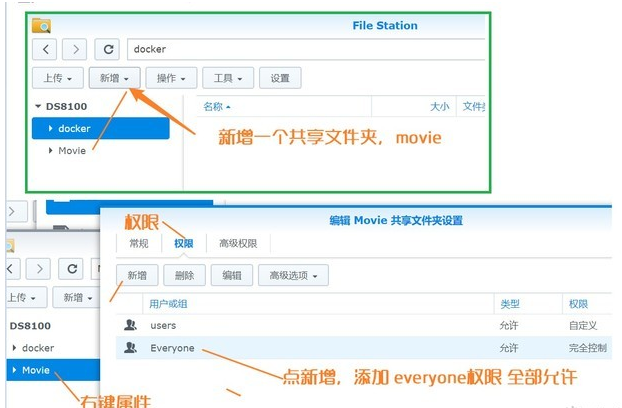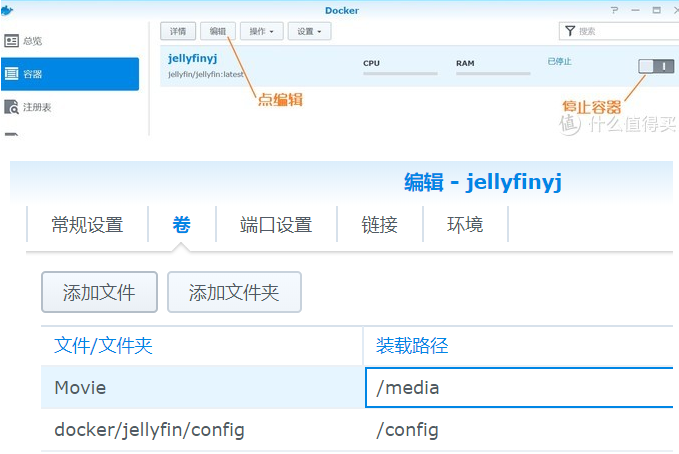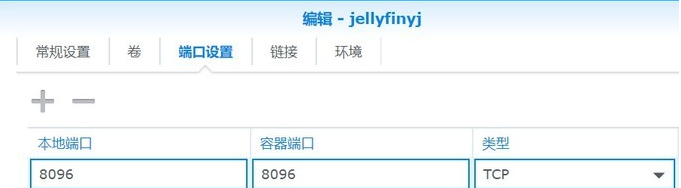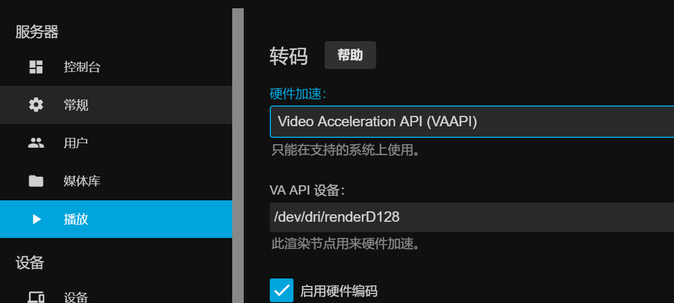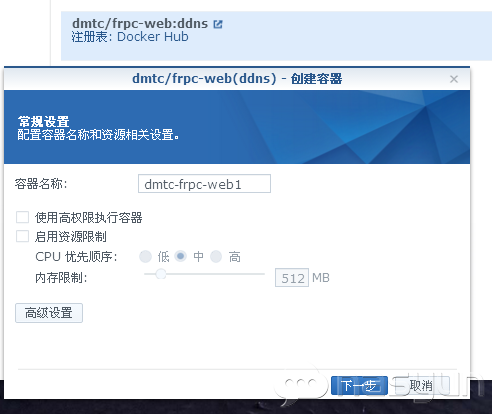群晖nas使用教程51:J5005打造低功耗的家庭影音NAS
很多人接触NAS是通过网上的文章,网上的文章为了流量,要么用高配置博取眼球,要么用低价格来打造真香系列,有时小编也不得不随大流,但是做为一个负责任的小编,今天给大家带来有责任的推荐,不为别的,就为分享,让大家少走一些弯路和坑。
所谓NAS,就是一个私有的云存储平台,那么它需具体的要素有哪些,换句话说,它最重要的部分是什么呢,我们来说道一下。
NAS是7-24小时不关机的服务器,首先要稳定,也就是数据稳定,然后就是节能,也就是省电,其次就是快速读写,也就是性能,它跟桌面电脑不同,桌面电脑追求的是高性能,也就是CPU的性能,在NAS上我们截然不同,所以配置一台稳定的节能NAS才是我们需要的,当然家庭使用,影音也非常重要,所以解码功能也不能少,也就是GPU一定要能胜任相关工作。这样一款只有10-15W的J5005就横空出世,今天的主角就是它了,
横向比较
1、比較一下CPU性能
性能上I3-8100没得说,是非常强憾的,看看这个图就知道I3-8100的位置了,真的非常优秀。
单看性能确实是I3-8100很强,但是看功耗你就会发现,I3-8100简直就是个电炉,J5005带两个盘才10-15W,解码时也不会超过15W,而I3-8100在解码时最高能冲到50W,这样算下来,一年的电费都有点蛋痛,所以在节能方面,J5005完胜I3-8100
2.比较GPU性能与节能
这三款的功耗是一样的,都是最大功耗10W,但是它们的性能确大不相同,J3455是DS918+白群晖的官方硬件,在白群晖优化下还能用,如果黑群晖,那点转码解码就显得太弱了,没有对比,就没有伤害,我们来看看以下对比图:
这里出现一个显卡支持最大内存,J5005是8G,有的同学就说J5005最大支持8G内存,这就没仔细看了,其实做为NAS,全部运行内存都只需8G,显存也就完全没有可能用到8G了,而其有两根插槽,最大可以支持16G内存的,所以放心吧,连J3455都能支持16G,升级版的J5005岂能有不支持的道理。
安装群晖DS918+
记住,要想群晖支持硬件转码,必需要安装DS918+的固件与引导,不然就没办法用到核心显卡,这个是关键,相关的固件与引导下载链接,我会放在下面:
安装的步骤本网也是有详细的教程,详细见本站教程:群晖使用教程2:J3455完美关机驱动转码6.2.1引导及系统(传送门),为了照顾小白,这里还是啰嗦一下吧。
步骤为:首先制作引导U盘(可以洗白),然后插上U盘,用群晖助手搜索未安装群晖,最后离线安装群晖系统到硬盘上(官网下载bat固件)即可。
安装好后有一个设置界面,记得将更新选项选择为自定义,如图:
安装JELLYFIN并开启硬件转码
1.安装好群晖后,我们先开启群晖的SSH功能,进入的路径为:控制面板--终端机--启动SSH,如图:
2.用PUTTY或者XSHELL的工具登陆群晖,输入以下指令看是否开启了核显:
如果出现card0 renderD128字样,就表示驱动了核心显卡,如图:
3.安装DOCKER容器的套件,然后搜索jellyfin的容器并进行安装:
4.安装完成后需要对安进行开启核显的指令,我们可以输入以下指令:
sudo -i #输入后进入root的账户,密码同之前登陆的admin即可 docker run --name=jellyfinyj --device=/dev/dri:/dev/dri jellyfin/jellyfin:latest
5.这样容器算创建完了,需要将电影类的文件夹映射给容器,所以我们还需要如图设置一下(比如MOVIE)
这样就可以通过群晖IP:8096访问jellyfin了,注意,如果emby也用了8096,那么就将本地端口号更改为其它端口号,以免冲突。
开启核显后其应该如图一样:
这里就不再做更多的测试了,网上有大量的测试,这里就不再啰嗦了。
总结一下:J5005这核显解码一块,真的算得上神U了,功耗低却能非常出色完成解码的功能,这不就是家庭影音NAS的真正需求吗。总之一句话,用J5005做家庭NAS真的非常适合。
注:J5005虽然开启了核心显卡,但依然无法正常使用,要进主板BIOS设置(按F2或者DEL),然后将VT-D关闭即可,实测有效。关掉VT-D!!!